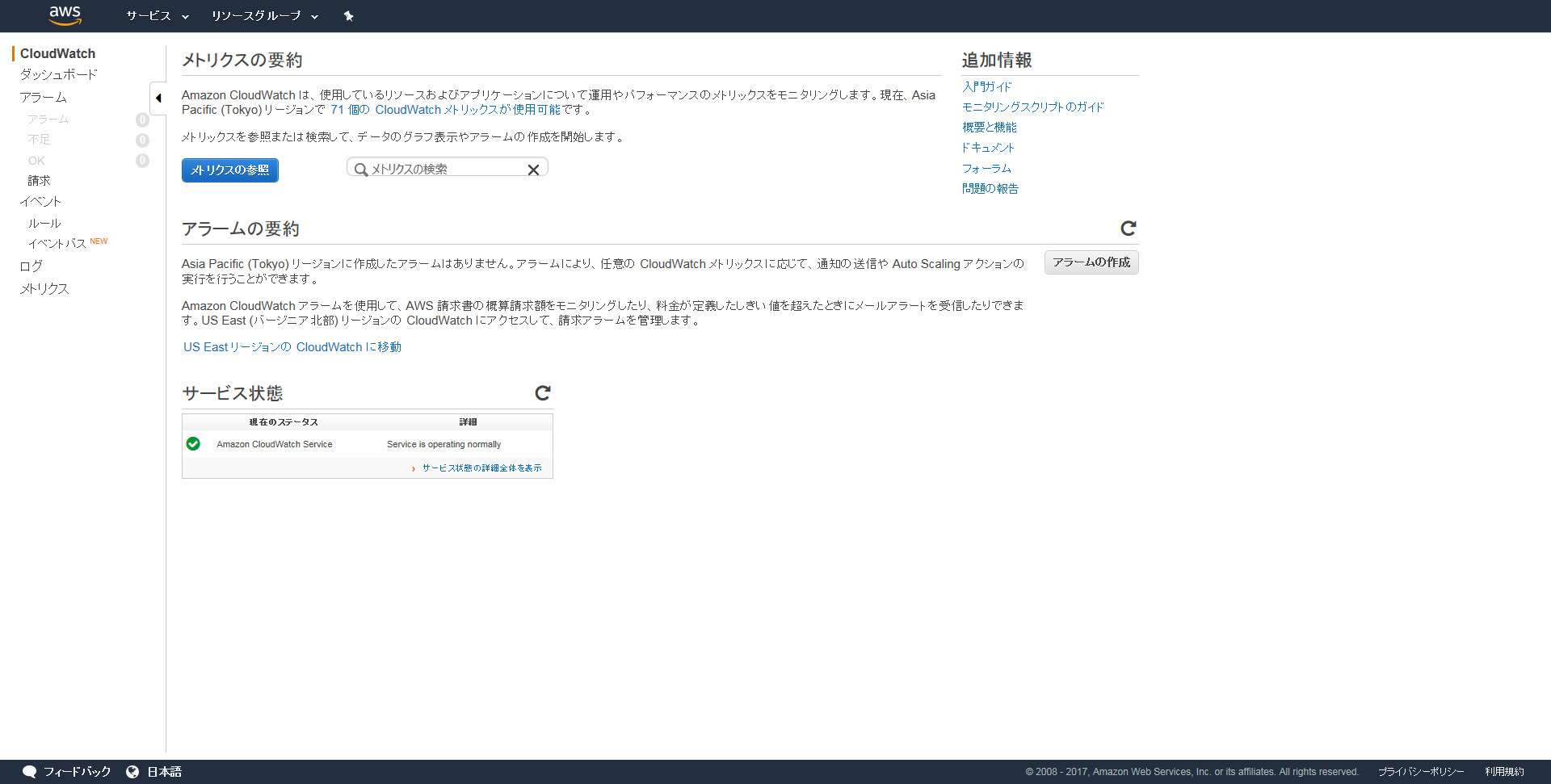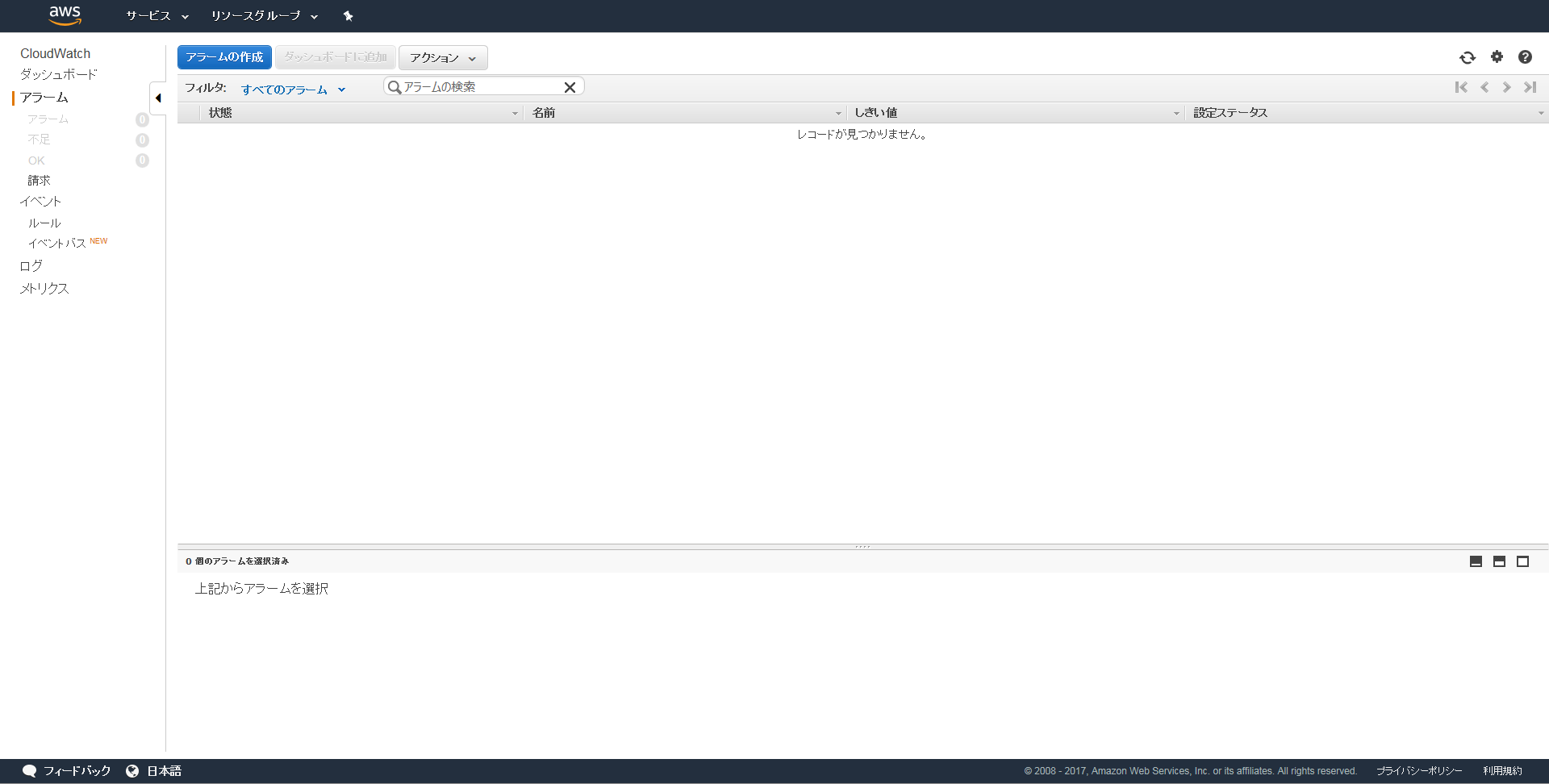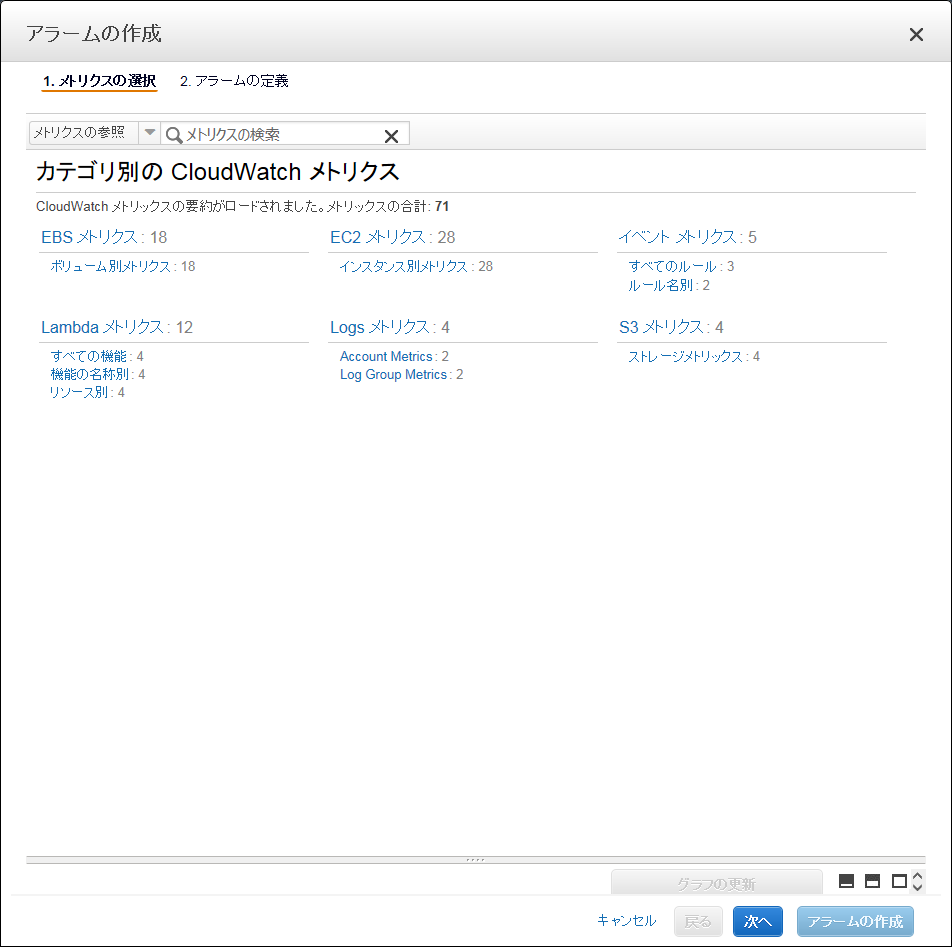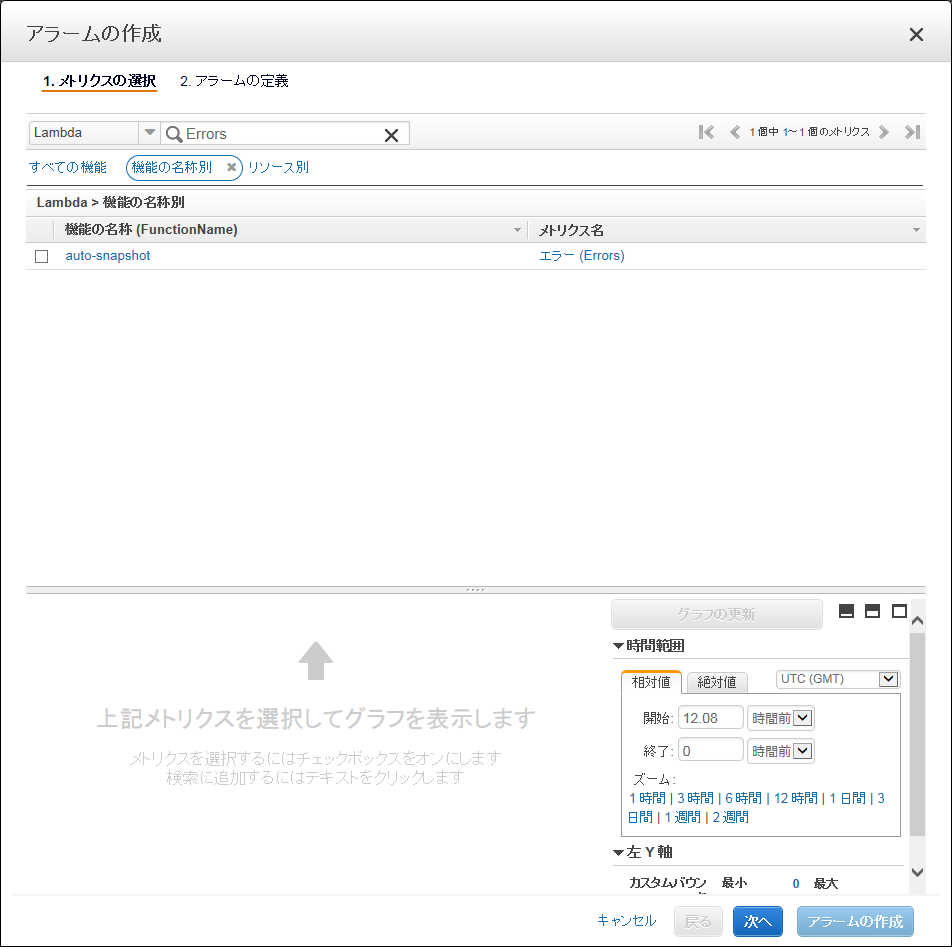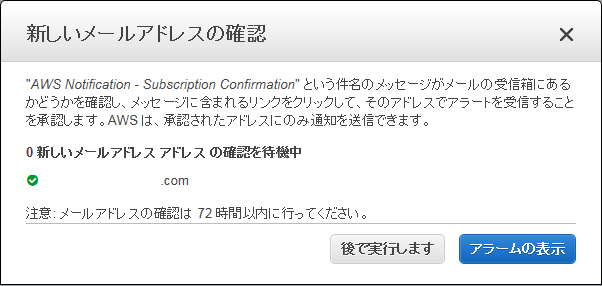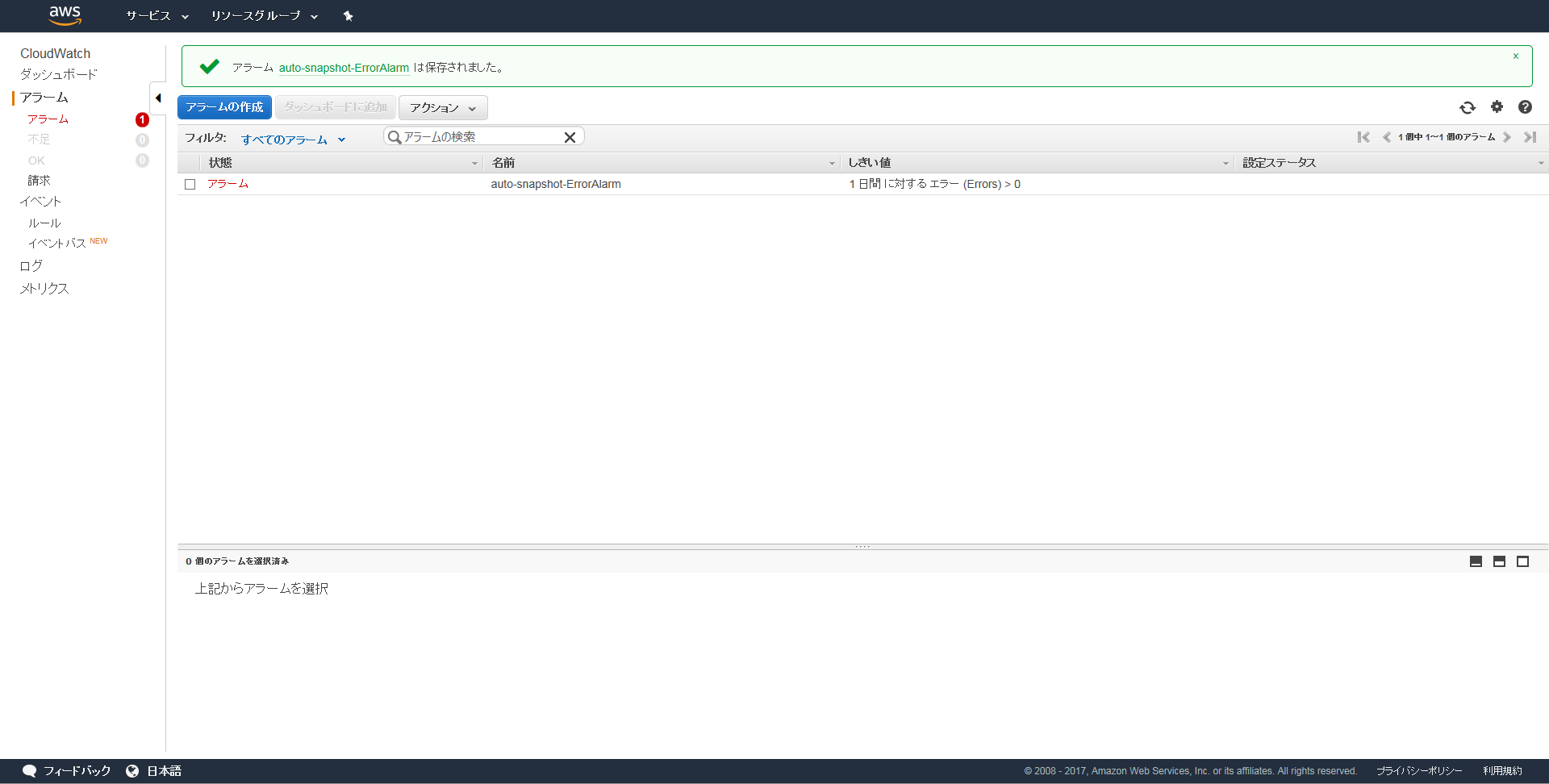AWS EBS – スナップショットの取得失敗時にエラー通知を受け取る
概要
スナップショット取得時にエラーが発生した際に通知を受け取る手順について記載しています。
1日一回スナップショットを取得する想定で、取得でできていない場合メールで通知されます。
スナップショット自動取得方法に関しては「AWS EBS – スナップショットの自動取得&世代管理」を参照してください。
手順
1.AWSコンソールから「CloudWacth」を表示します。
2. アラームの作成を開始します。
【 アラームの作成 】をクリックします。
3.Lambdaのメトリクスを選択します。
「Lambdaメトリクス > 機能の名称別」をクリックします。
4.アラームを定義します。
表示された機能の名称から対象の機能を選択して【 次へ 】をクリックします。
| 機能名称 | ※Lambdaで作成した関数 |
| メトリクス名 | エラー(Errors) |
5.アラームのしきい値を設定します。
以下の値を設定して【 アラームの作成 】をクリックします。
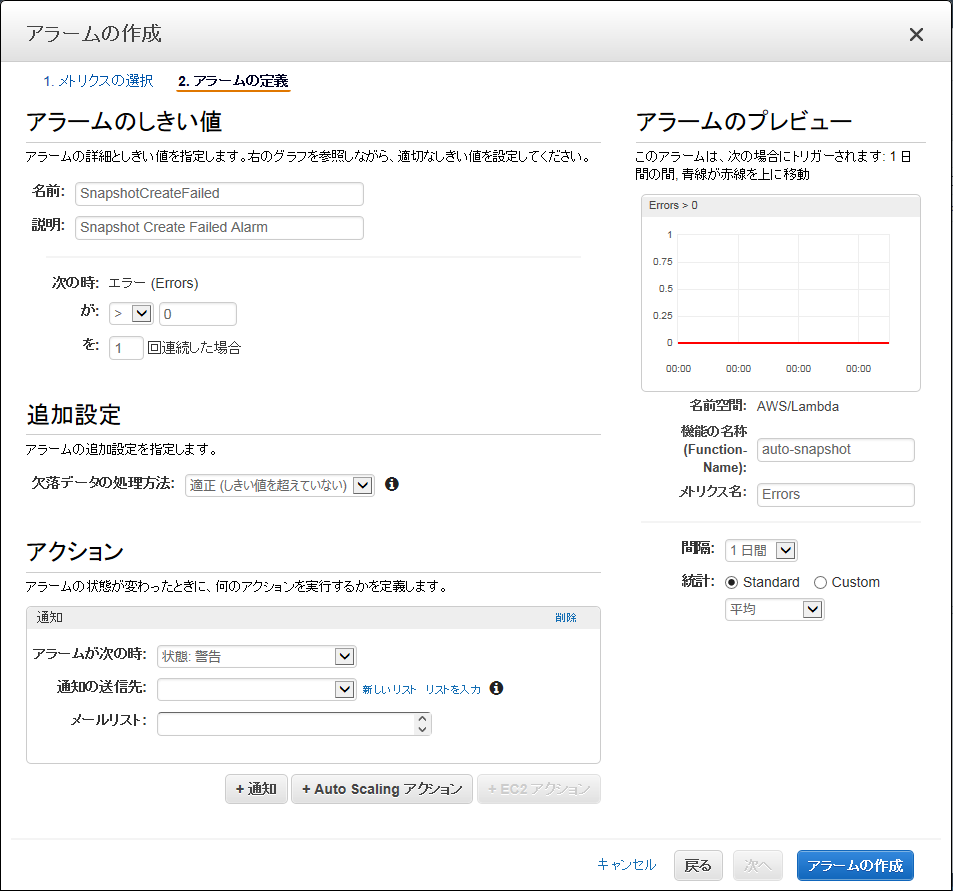
アラームのしきい値
| 名前 | SnapshotCreateFailed |
| 説明 | Snapshot Create Failed Alarm |
| 次のエラー(Errors) | が [>] [0] を [1] 回連続した場合 |
追加設定
| 欠損データの処理方法 | 適正(しきい値を超えていない) |
アクション
| アラームが次のとき | 状態:警告 |
| 通知の送信先 | ※新しいリストをクリック |
| メールリスト | ※新しいリストで設定したメールアドレス |
※新しいリストをクリック時に「6.」~「7.」を行います。
その他
| 間隔 | 1日 |
| 統計 | Standard / 合計 |
6.『新しいメールアドレスの確認』画面が表示されます。
7.メールアドレスを確認します。
設定したメールアドレスにアドレス確認用のメールが配信されます。「Confirm subscription」をクリックします。
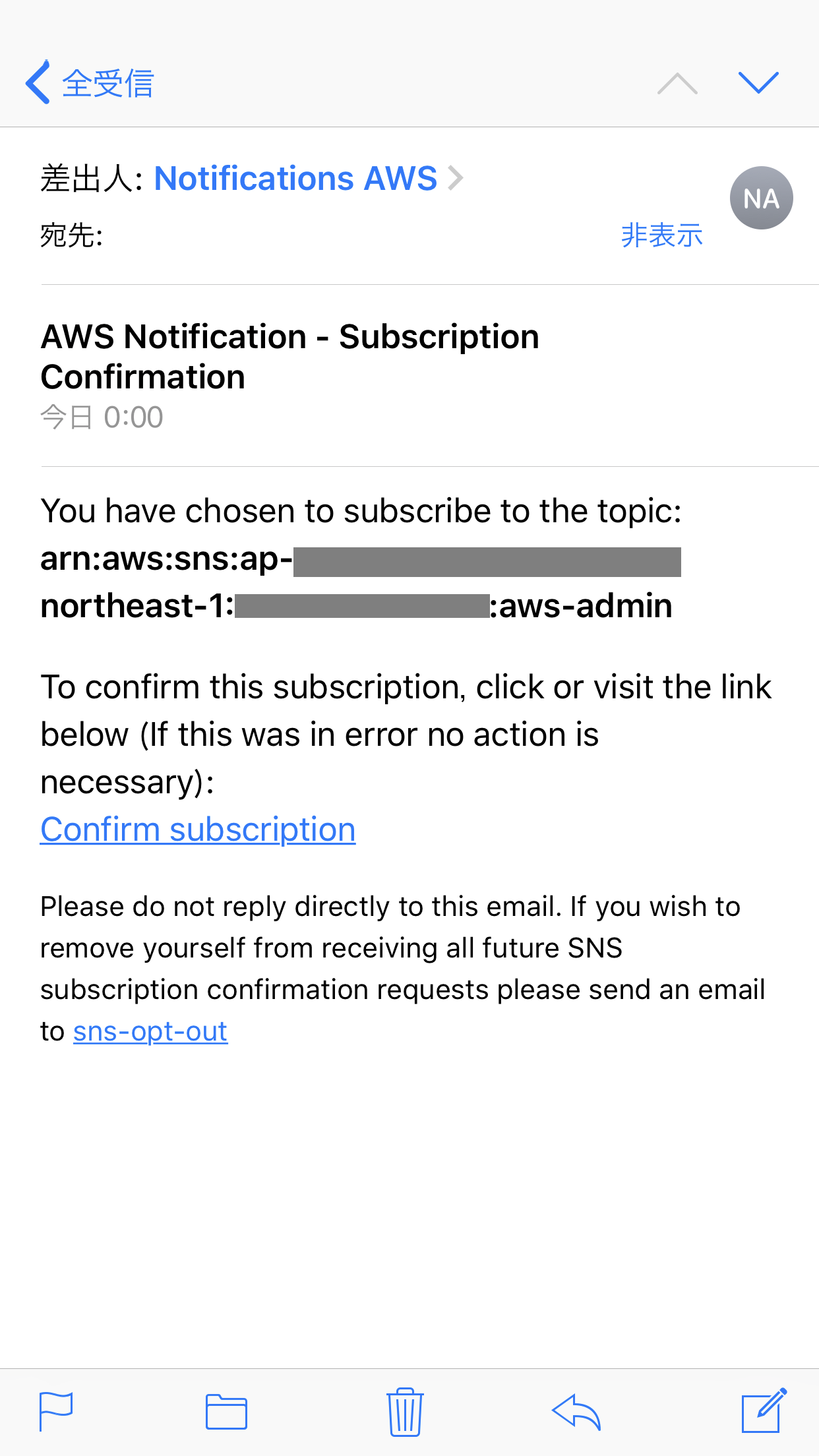
Webページに切り替わり「Subscription confirmed!」と表示されれば確認が完了ています。
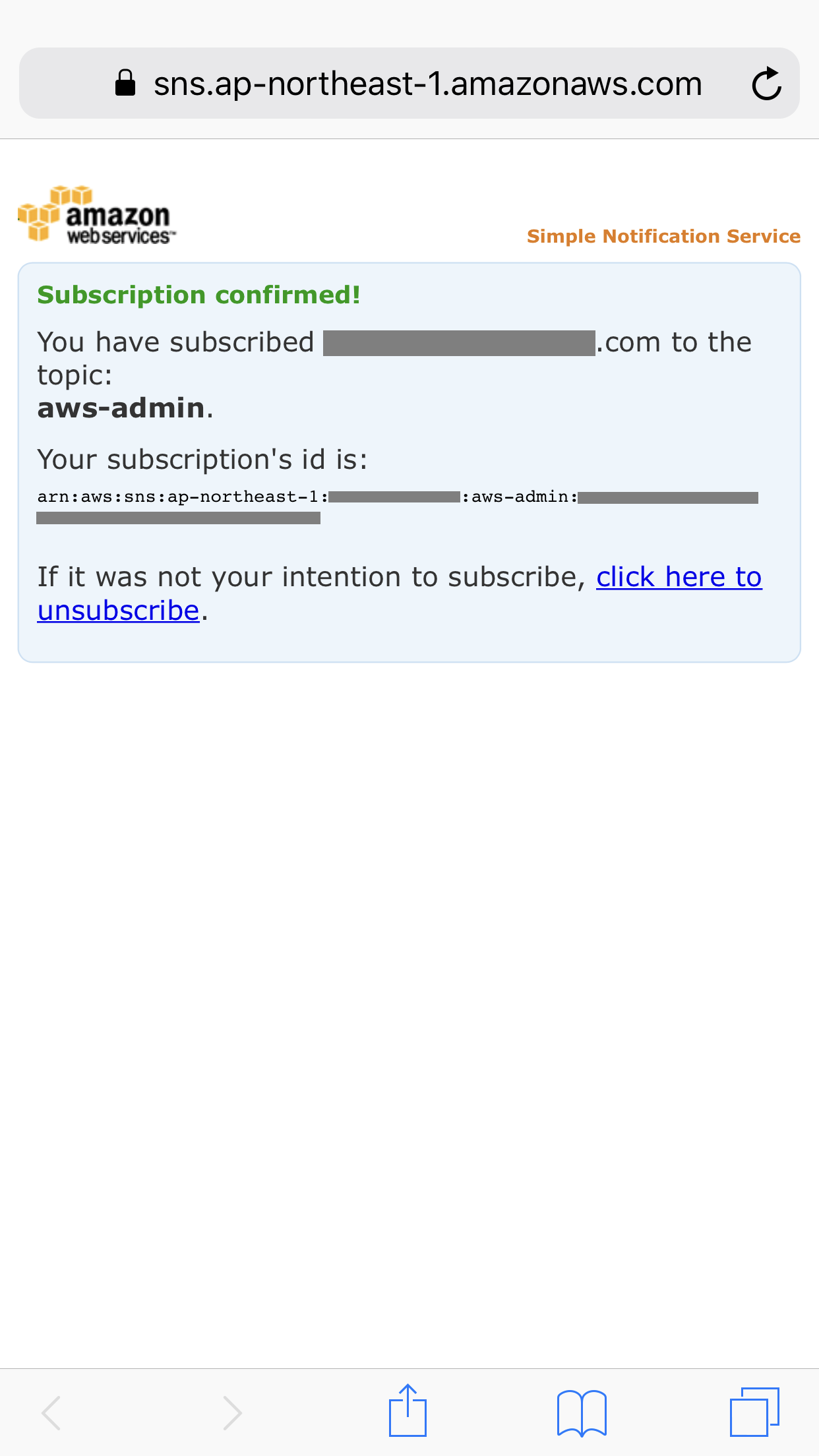
8.アラームが作成されていることを確認します。